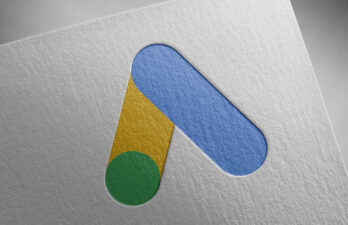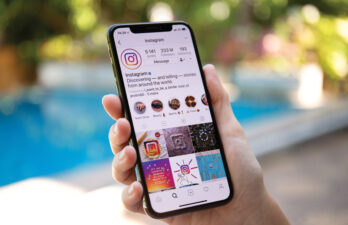Twitter(ツイッター)に動画を投稿するには?|動画の長さ・サイズ・拡張子など解説します
Twitter(ツイッター)では、ツイートとともに手軽に動画を投稿できます。載せ方は簡単ですが、アップロードできる動画の長さ、データの大きさ、データ形式などはご存じない方も多いのではないでしょうか。
そこでこのページでは、Twitterに動画を載せる方法と、アップロードできる動画の時間・容量・サイズ・画質などを詳しく解説します。最後まで読んでいただければ、Twitterへの動画投稿の基本がわかるようになります。
Twitterに載せる動画の長さ・サイズ・画質・拡張子は?
Twitter(ツイッター)に載せられる動画には、最大の大きさや長さ、データ形式が決まっています。まずはそれらを知りましょう。
①動画の長さは「140秒(2分20秒)」まで
ツイッターに投稿できる動画の長さは、最大で140秒(2分20秒)です。Facebookが4時間の動画に対応していることを考えると短く感じますが、テレビの5分番組が実質180秒程度と考えると十分な長さともいえます。

企業用の「広告アカウント」なら10分の動画を投稿可能に
ツイッターの広告アカウントを作成すれば、最大10分の動画の掲載が可能です。Twitter社の営業部門とのやりとりが必要になりますが、企業が宣伝のために動画掲載をするには有効な手段です。
②動画のデータサイズ(容量)は「最大512MB」
ツイッターに投稿できる動画のデータサイズ(容量)は、最大で512MB(メガバイト)までです。最高画質で音声や効果をリッチ使った場合、足りなくなることのある容量ですが、その際は短くしたり、解像度をやや下げたりして対応しましょう。
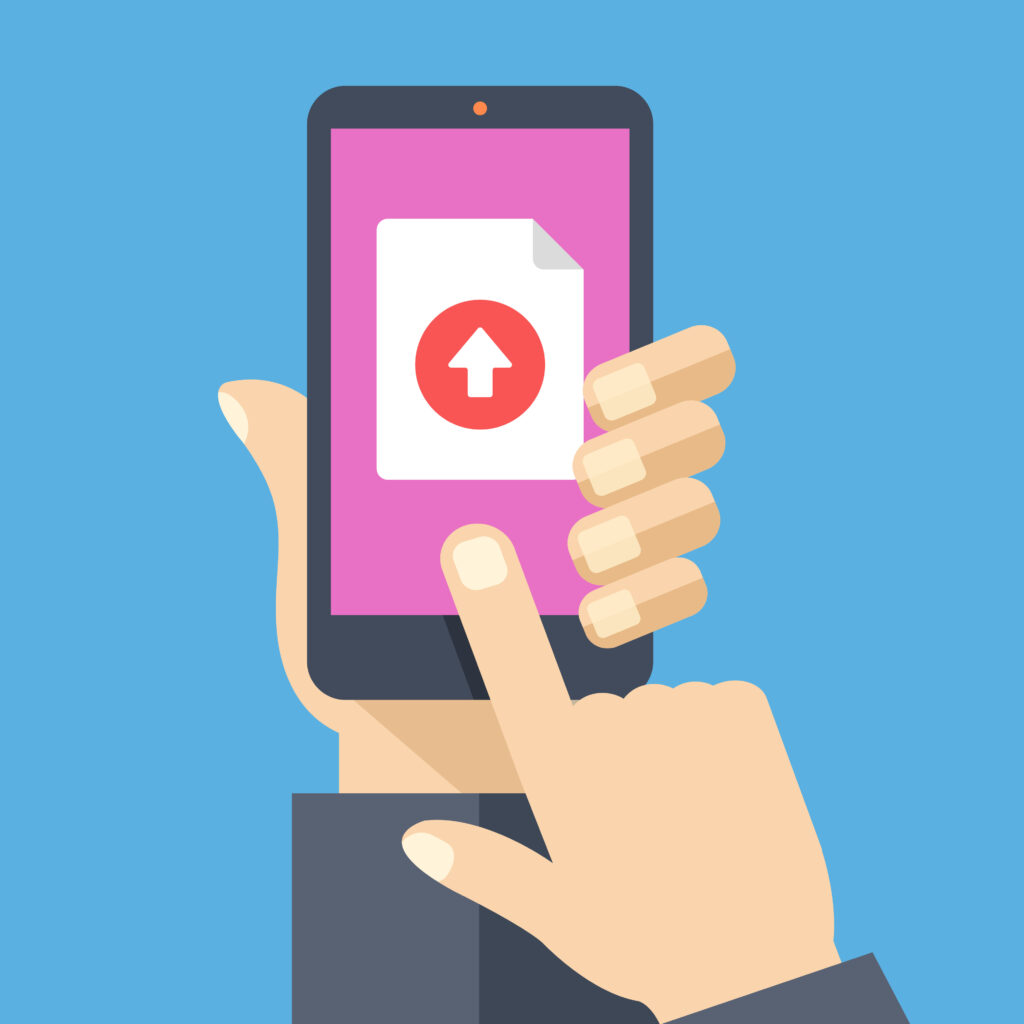
広告用の動画データなら最大1GBまでOK
先ほど紹介した「広告アカウント」から、プロモビデオや、インストリーム動画広告用にアップロードする動画は、最大で1GB(=1,024MB)までOKです。容量が倍になるので、表現の幅が広がります。
③動画の画質(解像度)は「1920x1200px」まで
ツイッターに投稿できる動画の画質(解像度)は、最小が32x32、最大で1920x1200(WUXGA)、もしくは1200x1900(縦画面)です。主流のHD(1280x720)とフルHD(1920x1080)をカバーしているため、YouTubeやFacebookで使用したデータをそのまま使えます。
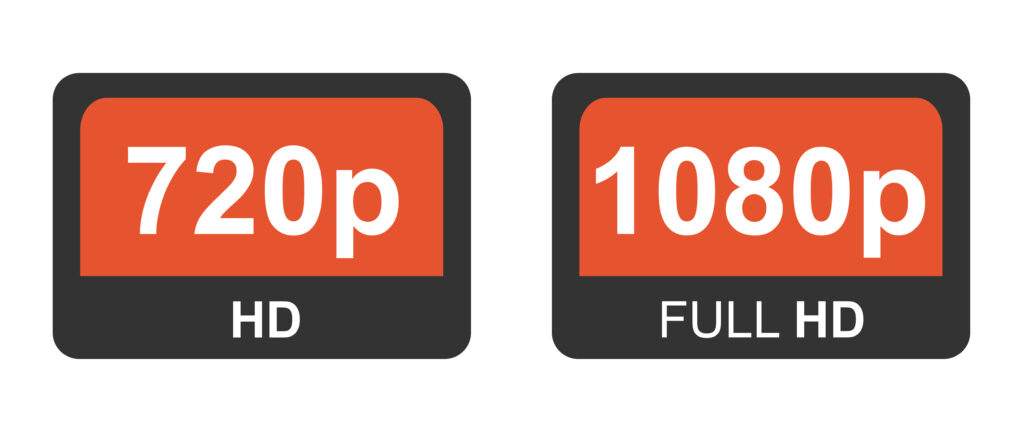
アスペクト比は「1:2.39」の縦横まで。広告は「1:1」推奨
動画のアスペクト比は、「1:2.39」〜「2.39:1」の間に収まるように投稿しましょう。映画のシネスコサイズが「2.35:1」なので、かなり横長の画面まで対応しています。
広告用の動画は、タイムライン上で見やすい1:1の正方形が推奨されています。ほかに、16:9の縦横など異なるサイズの使用も可能です。
④アップロードできるデータ形式(拡張子)は「MP4」か「MOV」
アップロードできるデータ形式(拡張子)は「MP4」が基本ですが、モバイルアプリからであれば、iPhoneやiPadで使われている「MOV」形式にも対応しています。
ソフト・アプリで動画を作成するときのエンコード設定
PCソフトやスマホアプリで動画を作成した場合は、必ず「MP4」でエンコード(書き出し)しましょう。詳細な設定は、下記を参考にしてください。
- 動画形式:MP4
- 映像コーデック:H264
- 音声コーデック:AAC
- フレームレート:40fpsまで
- ビットレート:25Mbpsまで
Twitterに動画を投稿する方法(載せ方)は?
ここからは、Twitter(ツイッター)に動画を投稿する方法を解説します。Android用アプリで解説しますが、iOS用も基本的な操作は同じです。
1.モバイルアプリで撮影してそのまま動画を投稿する方法
スマホやタブレット用のツイッターアプリで、撮影・投稿を行う方法です。最大59秒まで撮影でき、手軽に動画を投稿できます。
①ツイート画面から撮影アイコンを選ぶ
ツイート画面にある、動画撮影アイコン(カメラのマーク)をタップします。
②撮影開始~撮影終了
画面下に「動画」「撮影」「ライブ」とメニューが並んでいるので、「動画」を選びます。
選んだら、赤いボタンをタップして撮影をスタート。もう一度赤いボタンをタップすると撮影が終わります。
③プレビューで動画の仕上がりをチェック
撮影が終わると、撮影した動画が自動で流れます(プレビュー)。問題なければ右下の「動画を使う」をタップ、撮影しなおす場合は「再撮影」をタップして撮影しなおします。
④投稿(ツイート)する
「動画を使う」をタップするとツイート画面に切り替わります。右上の「ツイートする」をタップすると動画が投稿されます。文字(テキスト)と一緒に投稿する場合はここでコメントを入力してから「ツイートする」をタップしましょう。
このとき、撮影した動画の一部だけを切り取って投稿することもできます。その場合は、ツイート画面で動画の右下に表示されている筆のマークをタップすると、編集画面に切り替わります。
2.撮影済みの動画をモバイルアプリで投稿する場合
スマホやタブレットで既に撮影した動画も投稿できます。ツイッターに投稿するモバイル端末の中にデータがあれば、他のカメラで撮影したデータでも大丈夫です。
①ツイート画面にある写真アイコンをタップして動画を選ぶ
ツイート画面にある写真アイコンをタップします。直近に撮影した動画ならカメラアイコンの隣に表示されます。
②ギャラリーから投稿したい動画を選ぶ
写真アイコンをタップするとギャラリー画面に切り替わるので、投稿したい動画をタップして選択しましょう。動画編集画面に切り替わるので、動画の長さを調整する場合はここで調整して、右上の完了をタップします。
③投稿(ツイート)する
右上の「ツイートする」をタップして投稿されます。文字(テキスト)と一緒に投稿する場合は、ここでコメントを入力してから「ツイートする」をタップします。
3.PCから動画を投稿する方法
パソコン版のTwitterもツイート画面に写真アイコンがあるので、そこをクリックして、PCの中に保存されている動画ファイルを選びます。
ここから先は、パソコンから動画を投稿する場合、「撮影済みの動画をモバイルアプリで投稿する場合」と同じです。ただし、長さの編集はできません。
Twitterに動画を投稿できないときは容量・データ形式をチェック!
Twitterに動画を投稿できない場合は、画面に「容量が大きすぎます」などのヒントが出ます。それに沿って、データ容量が512MBに収まっているか、データ形式は「MP4」や「MOV」になっているかなどをチェックしましょう。
投稿できる動画の詳しい条件は、この記事の最初「ツイッターに載せる動画の長さ・サイズ・画質・拡張子は?」の項目で詳しく説明しているので、確認してみてください。
注目の新機能「Fleet」にも30秒の動画を投稿可能
2020年11月に日本でもリリースされた新機能「Fleet(フリート)」は、タイムラインとは別枠で画像・動画・テキストを投稿できる、モバイルアプリ限定の機能です。投稿から24時間経った時点で自動的に消える点など、Instagramのストーリー機能とよく似ています。
画像引用元:いまを伝える新しい形、「フリート」を日本の皆さんにご紹介します|Twitter Japan
Fleetへの投稿はモバイルアプリ経由のみで、最大30秒までの動画が投稿できます。それ以外の動画のデータ形式や解像度には正式に言及されていませんが、基本的にはスマートフォンで撮影した動画を、手軽に投稿することが想定されています。
Fleetへの投稿は、アプリ内で動画を撮影してすぐに投稿する方法と、撮影済のものを投稿する方法があります。手順は、ホーム画面左上の「追加」をタップしたら、後は「Twitterに動画を投稿する方法(載せ方)は?」で解説した方法と基本的に同じです。
Fleetのメリットは?
Fleetの投稿は、ホーム画面上部にアイコンと共に表示され、ツイートのようにタイムライン状を流れていかないのが特徴です。
リツイートができないため、新たなフォロワーを獲得する効果は薄いですが、フォロワーに見てもらえる確率は高くなっています。ファンづくりにも有効ですし、ファンへの宣伝も効果的に行えます。
最後に
このページでは、Twitterに投稿できる動画の条件や、投稿の方法について解説しました。ここまで読んでいただけたことで、Twitterの動画の基本がわかっていただけたと思います。
今後Twitterでは、有料メンバーシップ機能「SUPER FOLLOW」や、Clubhouse(クラブハウス)にヒントを得た音声SNS機能「Spaces」などのリリースが予定されており、注目が集まっています。
新規ユーザーの増加はもちろん、今まであまり使っていなかったユーザーの利用率も上がることが予想され、2021年のTwitterからは目が離せそうにありません。
Twitterに動画投稿するときの注意点

最後に、Twitterに投稿する動画の内容についての注意点です。
ツイッターには、どんな内容の動画でも投稿して良いわけではありません。テレビの映像やYouTubeの映像など、他人が撮影したもの・著作権を侵害するものを無断で投稿することは禁止されています。
他にもTwitter社独自のガイドラインが定められていますので、「Twitterルールとポリシー」のページで確認することをおすすめします。